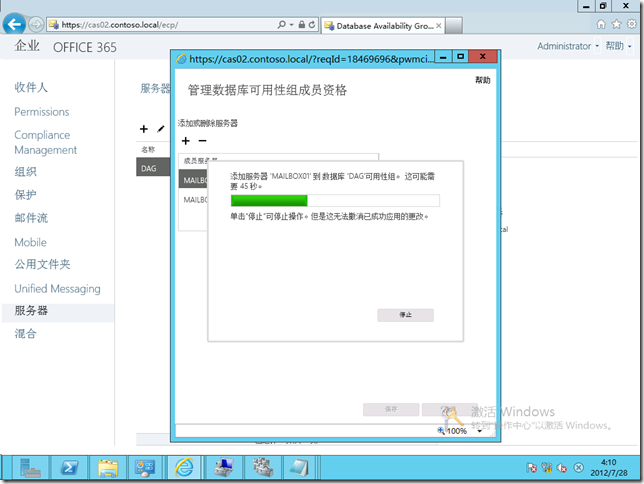Exchange server 2013安装完后,我们发现最新版本已经抛弃了原有的Exchange server 2010的EMC(管理控制台)管理方式,EMC打开后我们发现可以设置的地方少之又少,取而代之的管理工具是EAC (管理控制中心),如下图
exchange 2010继承下来的EMC界面
最新的exchange 2013 EAC控制界面

前面章节我们陆续完成了Exchange 2013的前期准备,并且已经完成了两台Mailbox角色服务器和两台CAS角色的部署,前期的安装准备以及环境可以看我上一篇博客
http://1183839.blog.51cto.com/1173839/1134442。下面继续exchange 2013部署系列之Mailbox DAG高可用集群部署。
数据库可用性组 (DAG) 是内置于 Microsoft Exchange Server 2013 中的高可用性和站点恢复框架的基础组件。 DAG 是一组邮箱服务器(最多可包含 16 个邮箱服务器),其中承载了一组数据库,可提供从影响单个服务器或数据库的故障中自动执行数据库级恢复的功能。
为了说明 DAG 如何提供邮箱数据库的高可用性,请考虑以下示例,其中使用的 DAG 有五个成员。 下图说明了此 DAG 。
具有五个成员的 DAG

在上图中,绿色数据库为活动邮箱数据库副本,而蓝色数据库为被动邮箱数据库副本。 在此示例中,数据库副本没有跨每个服务器进行镜像,而是分布到多个服务器。 这可以确保 DAG 中不存在两个包含同一组数据库副本的服务器,为 DAG 提供了更大的故障应对能力,包括其他组件因定期维护而不可用时发生的故障。
下面我们正式开始Exchange 2013 DAG的步骤:
1.首先输入网址
https://yourservername/ecp,登录到ECP中,点击服务器项,数据库可用性组,点击新建,

2. 新建数据库可用性组,填入DAG名称、见证服务器,见证服务器一般配置在CAS上,或者你的其他服务器比如域控制
器上,本案例见证目录就建在主域控制器DC001上,这样的好处是CAS关闭的话不会影响到见证服务器,由于域控制
器 不在exchnge受信任的子系统里面,所以我们在域上把Exchange Trusted Subsystem加入到Administrators组,
如下图

见证目录可以不填,这样DAG会自动在对应服务器中创建见证目录。也可自己指定,因为我的见证目录是
在主域上面,所以在主域DC001的C盘新建了一个DAG目录。
填入DAG的IP地址192.168.1.190(exchange各角色服务器ip已在 Exchange 2013部署系列之分角色部署(三)

3.保存后创建完毕,打开后可以看见刚才新建的DAG名称。

4、成功后,AD会自动生成两条记录,AD里面新增了一个DAG名称的计算机,还新增一了条dag.yourdomainname.com
的A记录,请看下面截图


5.回到ECP控制中心中,继续对DAG进行管理。

6.添加两台数据库服务器为DAG成员。

7.进行创建DAG成员。
8.完成dag的成员添加后,下面进行复制网络的配置,选中DAG,编辑,勾选手动配置数据库可用性组网络。保存。

9.打开下图DAG网络中,查看详细信息。下面步骤我们是继续配置网络,仔细一看(参考图一),不对,怎么只有
MAPI网络,没有Replication网络,EAC控制中心看来还是有待改善啊,好在这样的项目我做过四五个了,知道
故障原因在哪,返回到上一步,手动配置数据库可用性组网络反勾选,保存,在来一次重新选择手动配置数据库
可用性网络,惊喜出现了,大家看图二,呵呵,复制网络出来了。
图一:


图二:


10.MAPI网络的设置,确保子网里面的IP是MAPI网卡,如果有复制网卡IP,删除之并作为复制网络的私有地址,同时
取消MAPI的复制选项。

11.复制网络的设置,检查网络接口是否我们需要的网卡,(如果是宿主机有三块网卡的话,要注意删除之,确保
我们DAG网络有一个MAPI网络和Replication网络就可以了),同时确保复制网卡启用复制选项被勾选。可用性网络
基本不做什么修改就可以投入生产环境使用,微软在这个方面确实是做的越来越好了。

12.切换到数据库选项,准备添加数据库副本。数据库名称一看,这么长的名字,啊,我晕,先修改下数据库名称,
修改Mail01对应的数据库名称为MB01,同样修改Mail02对应的数据库名称为MB02

13、确保显示的页面在数据库选项,然后准备添加数据库副本

14.添加数据库副本到另一台服务器。

15.保存后显示Mail01的数据库副本已添加进去。

16、副本添加后,刷新状态,确保内容索引状态变为正常。

17.在第二台mailbox上做相应的副本添加,这样就完成了DAG的创建。

本文转自 zhou_ping 51CTO博客,原文链接:http://blog.51cto.com/yuntcloud/1134849,如需转载请自行联系原作者